¿Cansado de mirar el mismo viejo paradigma sin alma para sus archivos de usuario? Cambia las cosas con un nuevo icono.
Su cuenta de Windows en Windows 10 es algo personal. Aloja todos tus archivos y te acompaña durante toda tu sesión en el ordenador. Pero el icono que te representa en el sistema está lejos de ser interesante y único.
Si está cansado de mirar el ícono de stock sin alma para sus archivos de usuario en Windows, aquí le mostramos cómo reemplazarlo con una imagen que prefiera. Y si ha tenido suficiente, hemos incluido pasos sobre cómo restablecerlo a su valor predeterminado.
Cómo encontrar un icono que te guste
Windows ofrece un conjunto de muchos íconos de uso común, pero si está buscando algo más personal, puede descargar uno de Internet. Ya hemos cubierto los mejores paquetes de íconos para Windows 10, pero también puede convertir archivos PNG en archivos de íconos, como explicamos en nuestra guía para personalizar cualquier ícono en Windows 10 y 11.
Una vez que haya elegido un ícono que funcione para usted, siga los pasos a continuación para cambiar el ícono predeterminado para los archivos de usuario en su computadora.
Cómo cambiar el icono de archivos de usuario predeterminado a través de la configuración
Para reemplazar su ícono de archivos de usuario predeterminado en Windows, siga estos pasos:
Este icono aparecerá junto a su carpeta Archivos de usuario en el Explorador. No es un gran cambio, pero es algo. Para restaurar el ícono de archivos de usuario predeterminado, haga clic en el ícono Restaurar los valores predeterminados posibilidad en el Configuración de iconos de escritorio ventana.
Cómo cambiar el ícono de archivos de usuario predeterminado a través del editor de registro
También puede hacer esto a través de una modificación del registro. Como precaución, nunca modifique nada en el registro a menos que esté seguro de que no afectará el rendimiento de su sistema, y siempre haga una copia de seguridad de su registro antes de realizar cambios desconocidos.
HKEY_CURRENT_USER\Software\Microsoft\Windows\CurrentVersion\Explorer\CLSID\{59031A47-3F72-44A7-89C5-5595FE6B30EE}\DefaultIcon
D:\My Icons\Man with blue shirt.ico
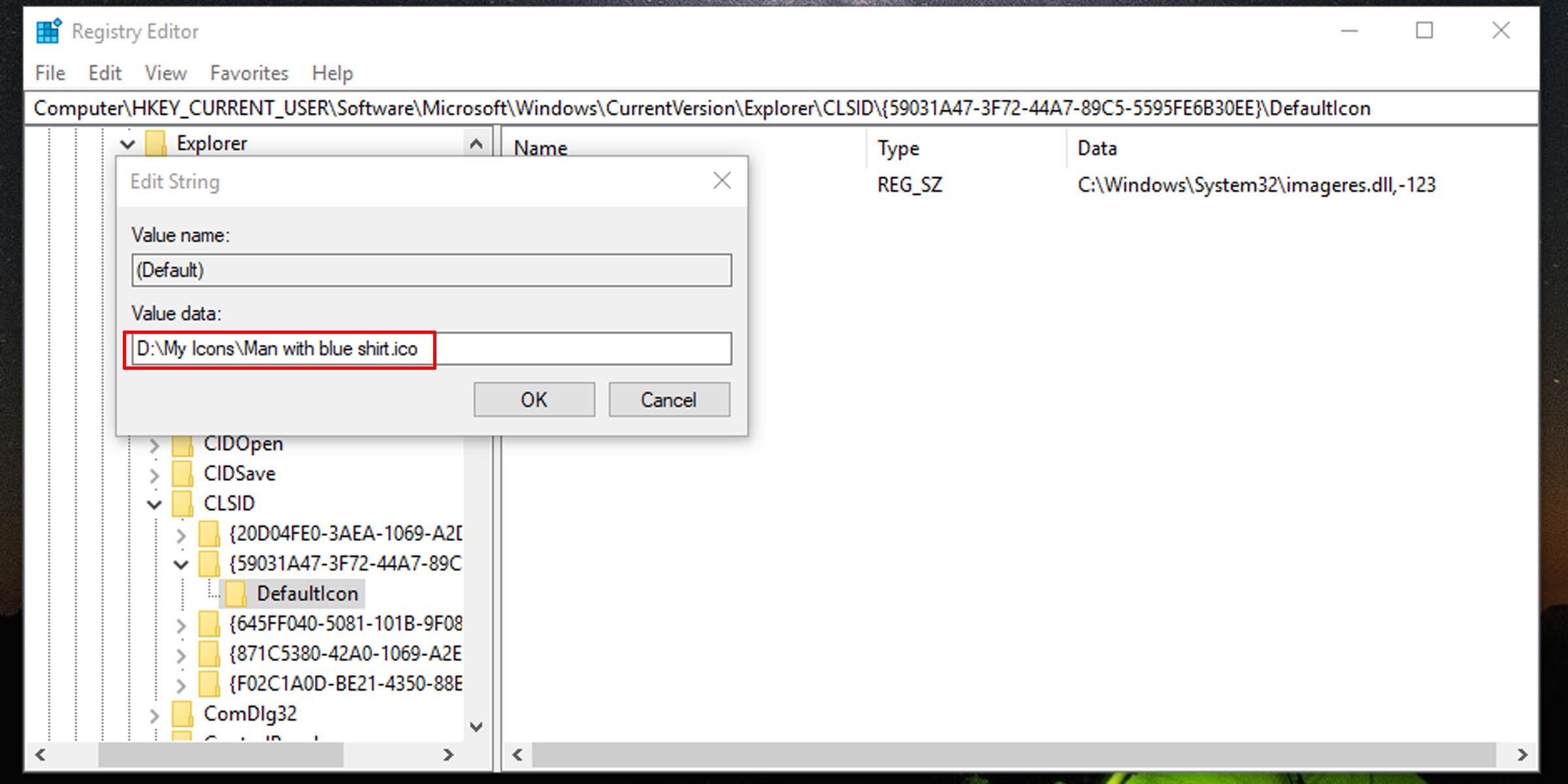
Si desea restaurar el ícono de archivos de usuario predeterminado a través del editor de registro, siga los pasos 1 a 3 anteriores e ingrese lo siguiente en el campo de datos de valor:
C:\Windows\System32\imageres.dll,-123
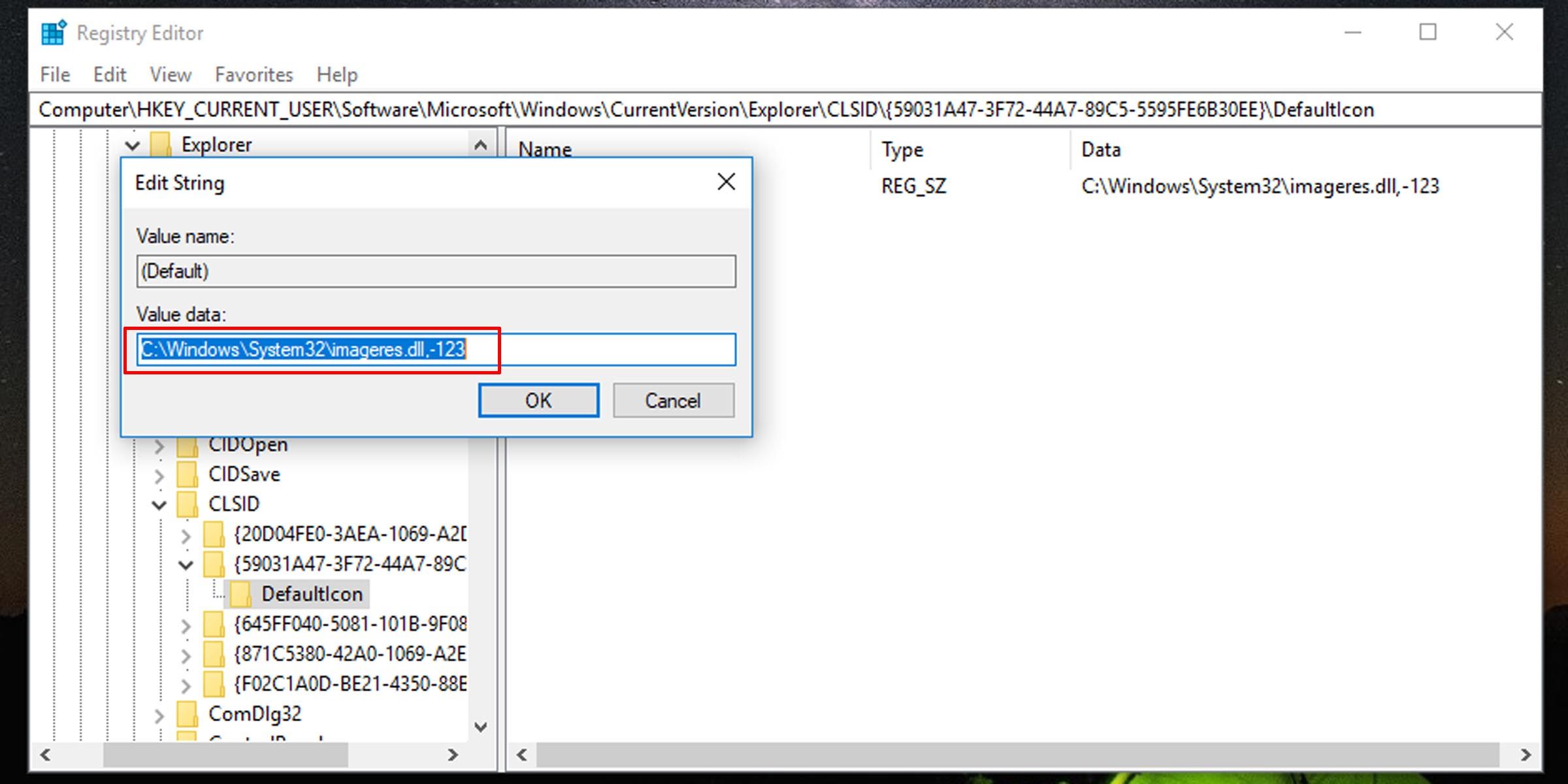
Esto restablece el icono de archivos de usuario.
Juega con tu carpeta de usuario
Mover su carpeta de usuario puede no ser para los débiles de corazón, pero si desea un mayor nivel de personalización o simplemente necesita liberar espacio en su disco principal, puede hacerlo. Sin embargo, se recomienda no mover toda su carpeta de usuario y optimizar nuevas carpetas para una mejor organización.














